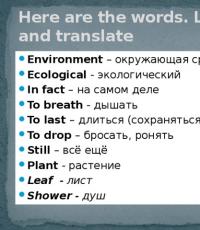Клавиши клавиатуры. Как поменять язык на клавиатуре компьютера
Инструкция
Автоматическое переключение с одного шрифта на другой происходит в тех случаях, когда на компьютере установлена соответствующая утилита, например, Punto Switcher. Данное ПО контролирует ввод символов и определяет по первым введенным знакам, к какому языку может быть отнесено то или иное слово в соответствии с морфологией. Установите утилиту с диска или загрузите из интернета, добавьте в автозагрузку, и в большинстве случаев при наборе текста вы не будете отвлекаться на смену раскладки.
Если вы хотите пользоваться клавиатурой для переключения языка ввода с русского на английский и обратно, определитесь, сочетанием каких клавиш вам будет удобнее это . Существует два варианта: с помощью клавиш Ctrl и Sift и клавиш Alt и Shift. Чтобы настроить сочетание клавиш, через меню «Пуск» откройте «Панель управления». В категории «Дата, время, язык и региональные стандарты» выберите значок «Язык и региональные стандарты», кликнув по нему левой кнопкой мыши - откроется новое диалоговое окно.
В открывшемся окне «Язык и региональные стандарты» перейдите на вкладку «Языки» и нажмите на кнопку «Подробнее» в разделе «Языки и службы текстового ввода», - откроется новое окно. На вкладке «Параметры» нажмите на кнопку «Параметры клавиатуры », расположенную в нижней части окна. В открывшемся окне «Дополнительные параметры клавиатуры » в разделе «Действие» вы увидите текущие настройки.
Если вы решили изменить текущие настройки, нажмите на кнопку «Смена сочетания клавиш». Отметьте маркером поля напротив названия нужных вам клавиш и нажмите на кнопку ОК. Последовательно закройте дополнительные окна, нажимая на кнопку ОК, в окне «Язык и региональные стандарты» нажмите на кнопку «Применить» и закройте окно.
В том случае, если вы хотите использовать мышь для смены раскладки клавиатуры , подведите курсор к нижнему краю экрана. На «Панели задач» в области уведомлений выберите значок с изображением российского флага (или буквами RU) и кликните по нему левой кнопкой мыши. В выпадающем меню кликните левой же кнопкой мыши по строке «Английский (США)» - изображение на значке изменится на американский флаг (или буквы EN) - язык ввода будет переключен на английский.
Обратите внимание
Английская литература - то же, что литература Англии. Обыкновенно начало английской литературы относят к началу Англосаксонского периода.
Источники:
- как переходить с
- Не могу переключить языки с русского на английский и исчез
Приезд в новую страну или работа с иностранными партнерами требует быстрого переключения на другой язык. Но даже при относительно неплохих знаниях сделать это не так просто. Существует несколько способов решить проблему и перейти на другой язык.
Вам понадобится
- - интернет;
- - пресса и литература.
Инструкция
Постарайтесь как можно больше говорить на иностранном языке, даже если вы пока не очень хорошо им владеете. Не бойтесь ошибки, они неизбежны. Даже если вы очень хорошо понимаете все вокруг, вы никогда не перейдете с одного языка
на другой, если будете молчать.Добавляйте несколько дополнительных фраз в любых повседневных ситуациях - в магазине, кафе, банке. Так вы быстрее преодолеете языковой барьер и быстрее перейдете на иностранный язык.
макси
Полностью погрузитесь в среду иностранного языка. Если вы находитесь в своей стране, подобную среду все равно можно создать хотя бы частично. Откажитесь от русифицированных меню на всей технике, которая окружает вас. Читайте новости в только на иностранном языке. Популярные и , которые выпускаются на лицензионных дисках и предлагаются для просмотра, также лучше без перевода. Пишите планы, заметки, ведите дневник на иностранном языке. Старайтесь не переходить на до тех пор, пока этого не требует общение с другими людьми.
Постарайтесь ограничить количество людей, с которыми вы говорите на родном языке. Если иностранный изучает вся ваша , какое-то время разговаривайте именно на нем. Когда вы переключитесь окончательно, то сможете вновь говорить в кругу близких на . Если у вас есть возможность получить помощь от носителя языка, например, в решении бытовых проблем, связанных с переговорами, лучше откажитесь от нее. Ставьте перед собой сложные задачи, не бойтесь делать ошибок, и переход на другой язык произойдет быстро и естественно.
Обратите внимание
Избегайте смешивания двух языков в повседневной речи. Вкрапление иностранных слов, даже если они короче и удобнее, не вызывает у окружающих ничего, кроме раздражения. Кроме того, если другие не понимают иностранных слов, то могут расценить ваше поведение как неуважительное.
Полезный совет
Учитесь думать на иностранном языке. Проговаривайте про себя действия, которые совершаете. Скоро это войдет у вас в привычку, и неожиданно для себя вы начнете непроизвольно размышлять уже на другом языке.
Практически любого пользователя ПК на этапе освоения компьютера волновал вопрос: как напечатать английскими буквами или как переключить шрифт с русского на английский язык и обратно? Сделать это очень просто, можно использовать несколько способов:

Инструкция
Во время набора текста не всегда бывает удобно переключать язык ввода с помощью мыши. Тратится лишнее время на то, чтобы положить руку на мышь, определить, в каком месте находится курсор, подвести его к значку «Языковой панели», кликнуть по нему, дождаться появления меню и установить маркер напротив нужного языка.
Переключаться с русского языка на английский и обратно выходит быстрее. Необходимо ввести всего лишь сочетание двух клавиш. В зависимости от настроек конкретного компьютера вам необходимо одновременно нажать либо клавиши Alt и Shift, либо клавиши Ctrl и Shift.
Чтобы настроить клавиши, с помощью которых вам будет удобнее переключаться, вызовите компонент «Язык и региональные стандарты». Для этого нажмите кнопку «Пуск» и выберите в меню «Панель управления». В категории «Дата, время, язык и региональные стандарты» кликните по значку «Язык и региональные стандарты».
Откроется новое диалоговое окно. Перейдите в нем на вкладку «Языки» и нажмите на кнопку «Подробнее» в группе «Языки и службы текстового ввода». Откроется еще одно окно. Откройте в нем вкладку «Параметры» и нажмите на кнопку «Параметры клавиатуры».
В новом окне «Дополнительные параметры клавиатуры» нажмите на кнопку «Смена сочетания клавиш», - откроется следующее окно. Убедитесь, что в поле «Переключать языки ввода» установлен маркер.
Клавиша Shift при переключении языка ввода текста является основной. Поменять на другую клавишу ее нельзя. Вам необходимо выбрать, какая клавиша будет дополнительной – Ctrl или Alt. Установите маркер в поле, соответствующем выбранной вами дополнительной клавише и нажмите на кнопку ОК.
Последовательно нажимайте в окнах кнопку ОК до тех пор, пока не закроете все вызванные окна. В тех окнах, где предусмотрена кнопка «Применить», нажмите ее для подтверждения новых параметров. Закройте последнее окно, нажав на кнопку ОК или на значок [х].
Источники:
- как переключит клавишу
- Не могу переключить языки с русского на английский и исчез
В операционных системах с Unix-подобной архитектурой обычно существует аккаунт с идентификатором, равным нулю. По умолчанию его логином является root. Пользователь, имеющий доступ к такому аккаунту, имеет неограниченные привилегии в системе. Многие административные задачи могут быть решены, только если есть возможность переключиться на root.
Вам понадобится
- - компьютер с Unix-подобной операционной системой;
- - учетные данные root.
Инструкция
При работе в текстовой консоли или эмуляторе терминала для графической среды в случае, если необходимо исполнить несколько команд с привилегиями root, используйте команду su. Получите информацию по работе этой программы, запросив внутреннюю справку при помощи опции --help:
su --help
Также можно ознакомиться с man или info документацией:
man su
info su
Переключитесь на root, выполнив команду su и введя пароль. После окончания работы выполните команду exit, чтобы завершить сеанс.
Для переключения на root с целью выполнения единственной команды целесообразно использовать команду sudo. Перед ее применением желательно также ознакомиться с man, info документацией или же встроенной справкой, поскольку она принимает достаточно много опций, и многие из них могут оказаться полезными (например, -H, -S). Впрочем, для исполнения команды с правами root достаточно будет выполнить sudo с единственным параметром, представляющим собой строку, содержащую команду. Например:
sudo env | grep SUDO
При этом может потребоваться ввести пароль от собственной учетной записи. Обратите внимание на то, что для обеспечения возможности использования sudo ваш пользователь должен находиться в списках разрешения, определяемых файлом /etc/sudoers.
Переключиться на root можно, просто выполнив вход с учетными данными этого пользователя в текстовой консоли. Перейдите в свободную консоль, нажав Alt+Fx (или Ctrl+Alt+Fx при работе в графической среде), где Fx - одна из двенадцати функциональных клавиш. В качестве имени пользователя введите root. Затем введите пароль.

При работе в графической среде не получится переключиться на root подобно тому, как в Windows можно переключиться на администратора (путем смены пользователя). Однако можно выгрузить X-сервер и заново запустить его с правами root. Попробуйте завершить работу X-сервера, выйдя из графической среды. Если он снова запустится или произойдет перезагрузка, выберите опцию консольного входа на экране логина.
Произведите вход с учетными данными root в текстовой консоли. Выполните команду startx для запуска графической оболочки.

Источники:
- как переключиться на видео в 2019
Практически любого пользователя ПК на этапе освоения компьютера волновал вопрос: как напечатать английскими буквами или как переключить шрифт с русского на английский язык и обратно? Сделать это очень просто, можно использовать несколько способов:

Инструкция
Первый способ. На панели задач, в правом нижнем углу имеется . Нажмите на нее и в открывшемся окне с помощью мышки выберете нужный язык. Если панель не отображается на панели задач, то найти ее можно щелкнув правой кнопки мыши на самой панели, в появившемся окне выберите пункт «панели инструментов» и далее поставьте галочку на «языковая панель».
Второй способ. Самый распространенный. Нажмите на клавиатуре комбинацию клавиш Ctrl + Shift или Alt +Shift. Обычно в Windows язык стоит по умолчанию русский- , поэтому этот способ должен сработать.
Третий способ. Самостоятельная настройка кнопок для изменения языка. Для этого зайдите в пуск меню – панель инструментов – язык и региональные стандарты (для тех, кто использует Windows XP). Выберите вкладку «Языки», для того что бы просмотреть или изменить язык нажмите на кнопку «Подробнее». В открывшемся окне можно внести изменения в (включить или отключить с панели задач, изменить языки по умолчанию), а так же изменить параметры клавиатуры.
Видео по теме
Полезный совет
Если не помог ни один из вышеперечисленных способов. То скорее всего произошел сбой в работе какого то приложения из-за вредоносной программы. Воспользуйтесь антивирусной программой или обратитесь за помощью к специалисту.
Совет 4: Как переключить на клавиатуре русский язык на английский
Операционные системы поддерживают работу со множеством языков. В Windows переключение между русской и английской раскладкой реализовано по умолчанию. В процессе работы с системой настройки ввода могут изменяться и для включения английской раскладки может потребоваться отредактировать некоторые опции.

Эта заметка предназначена для начинающих пользователей компьютера и в ней я расскажу о том, как можно изменить язык ввода в Windows.
Текущий язык ввода отображается на языковой панели, которая находится в области уведомлений (около часов в правом нижнем углу экрана как на рисунке слева). Но что значит «текущий язык ввода»? Это означает, что если вы сейчас начнете набирать текст, то при наборе будут использоваться символы именно того алфавита, который указывается в языковой панели.
Обычно на большинстве компьютеров установлено два языка – это английский (En) и русский (Ru). Однако всегда есть возможность подключить любой другой язык, если в этом возникнет необходимость.
Для того, чтобы посмотреть какие языки установлены в Windows, достаточно щелкнуть мышкой на языковой панели (смотрите рисунок выше). Появится выпадающее меню, в котором будут перечислены все доступные языки. Вы можете выбрать любой из доступных языков из списка и он станет текущим (слева от него отобразится черная птичка как на рисунке). Но для того чтобы переключить язык ввода (говорят еще язык раскладки клавиатуры ) можно воспользоваться сочетанием клавиш — это более быстрый и удобный способ.
Сочетание клавиш для переключения языка ввода обычно настраивается при установке операционной системы Windows , но его всегда можно изменить. Давайте этим и займемся.
Нам нужно попасть в окно настроек. Вызовем контекстное меню на значке языковой панели в области уведомлений (щелкаем правой кнопкой мыши на значке) и из контекстного меню выбираем пункт «Параметры».

Откроется окно «Языки и службы текстового ввода», состоящее из трех вкладок. На вкладке «Общие» мы можем выбрать язык ввода по умолчанию. Это значит, что именно этот язык будет автоматически активирован при открытии программ или при загрузке операционной системы Windows .

Например, если выбран русский язык и вы набираете текст в программе Блокнот , то вам не нужно дополнительно переключать язык после запуска программы. Вы можете сразу приступать к набору текста.
Если же там будет выбран английский, то вам будет нужно переключить раскладку клавиатуры. Для этого можно воспользоваться значком в области уведомлений , либо сочетанием клавиш. Сочетания клавиш настраиваются на вкладке "Переключение клавиатуры".

На этой вкладке нас будет интересовать только раздел «Сочетание клавиш для языков ввода». В этом разделе вы видите действие – «Переключить язык ввода», которому соответствует сочетание клавиш ALT слева + SHIFT .
Это означает, что если вы нажмете клавишу Alt (которая находится с левой стороны от клавиши Пробел ) и, не отпуская ее, нажмете клавишу Shift (которая находится в крайнем левом ряду), то вы переключите язык ввода.
При повторном нажатии этого сочетания язык ввода будет переключен снова. То есть при нажатии сочетания клавиш языки ввода будут переключаться по порядку. Текущий язык ввода будет отображаться в области уведомлений (как на рисунке в начале заметки).
Если вам не удобно сочетание клавиш Alt + Shift , то вы можете его изменить. Для этого нужно нажать на кнопку «Сменить сочетание клавиш». В появившемся окне вы можете изменить сочетание клавиш на Ctrl + Shift .

Не забудьте после проведения всех настроек нажать в каждом окне кнопку ОК . Иначе ваши изменения не будут применены и вам придется снова вызывать окно настроек и изменять параметры.
Ну и в заключение этой заметки хочу порекомендовать всем начинающим пройти мой бесплатный видеокурс «Компьютерная Азбука ». Он состоит из 130 видео с текстовым вариантом уроков и в этом курсе изложены все базовые понятия операционной системы Windows 7.
Я убежден, что информации этого курса будет достаточно, чтобы начинающий пользователь стал чувствовать себя намного увереннее при работе на компьютере.
Не упустите возможность сделать доброе дело: